本文仅是windows10系统中安装docker的过程记录。
1、下载docker-for-windows1.1 打开官方文档https://docs.docker.com/docker-for-windows/install/
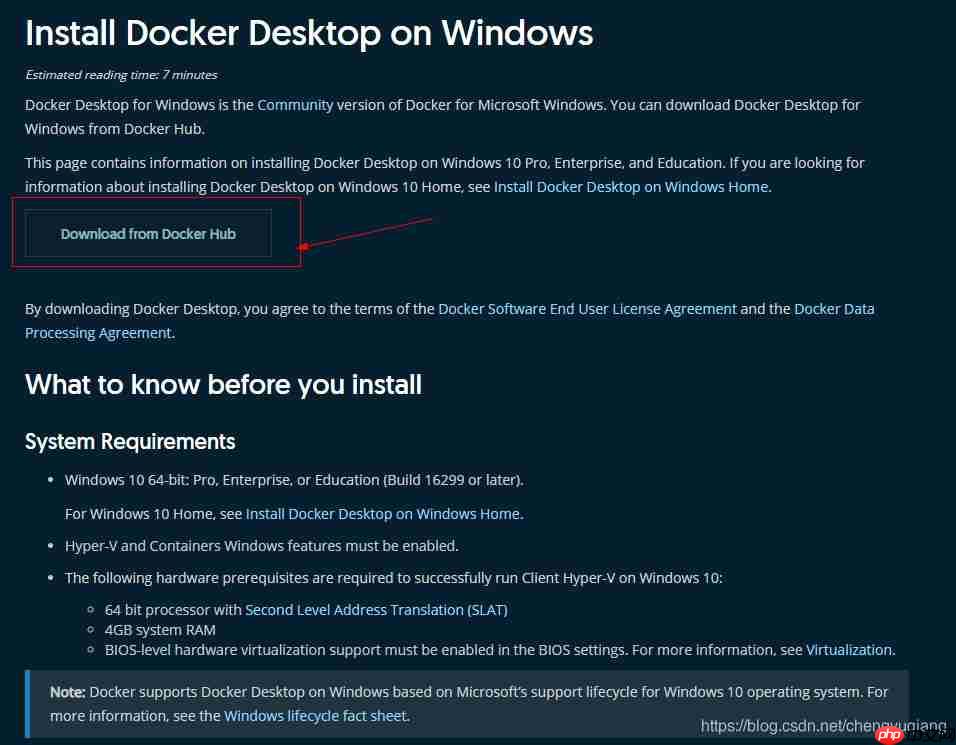
https://hub.docker.com/editions/community/docker-ce-desktop-windows/
2、安装2.1 双击下载的可执行文件,弹出如下窗口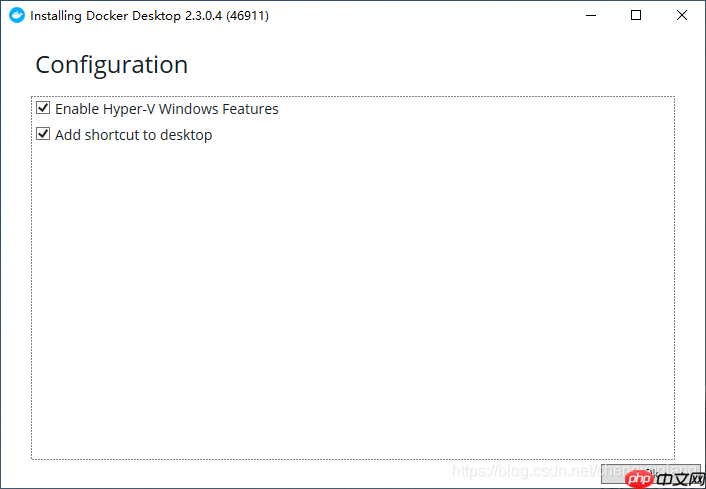

单击“Close and restart"按钮,重启Windows系统



闭关该窗口即可
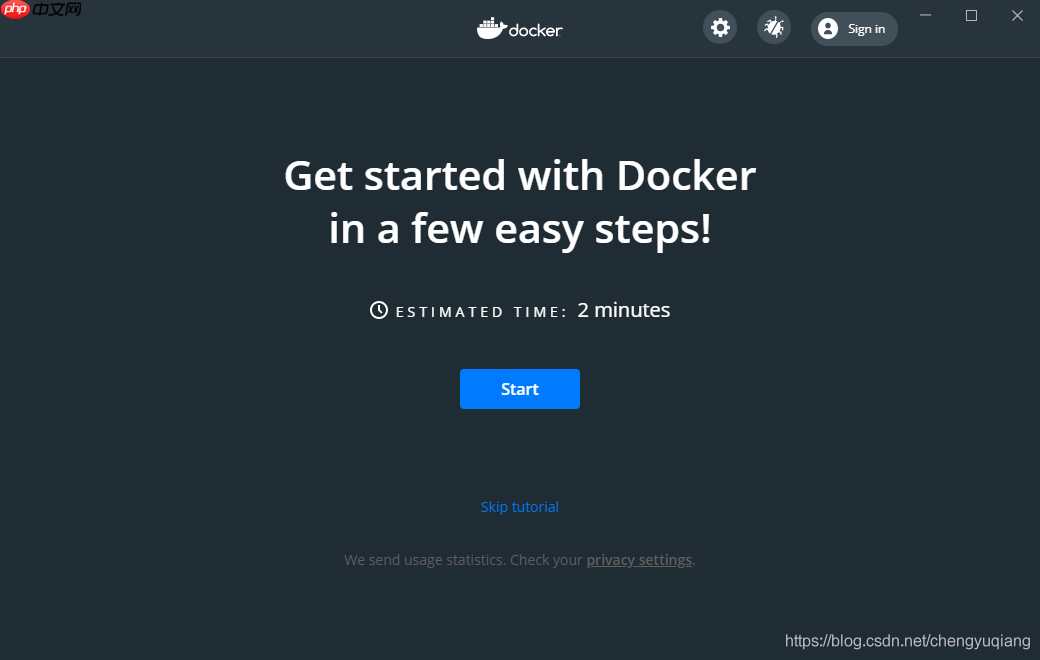
(1)拉取redis镜像
代码语言:javascript代码运行次数:0运行复制<pre class="brush:php;toolbar:false;">docker pull redis:latest
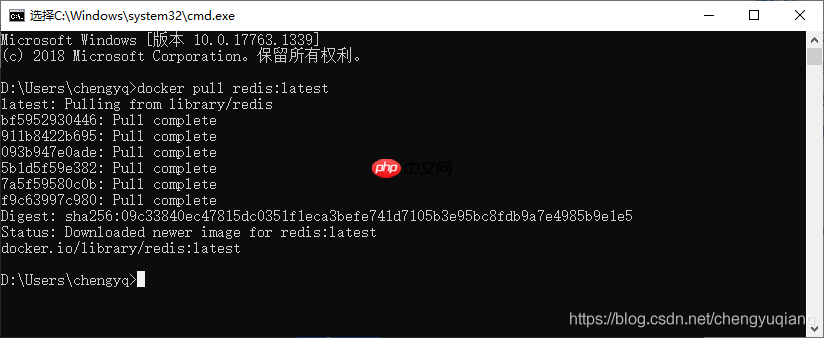
(2)查看镜像
代码语言:javascript代码运行次数:0运行复制<pre class="brush:php;toolbar:false;">docker images
(3)启动容器
代码语言:javascript代码运行次数:0运行复制<pre class="brush:php;toolbar:false;">docker run -itd --name redis -p 6379:6379 redis
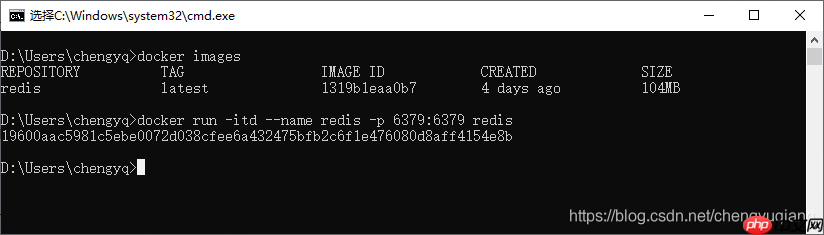
(4)进入容器
代码语言:javascript代码运行次数:0运行复制<pre class="brush:php;toolbar:false;">docker exec -it 19600a bash

(5)测试redis
代码语言:javascript代码运行次数:0运行复制<pre class="brush:php;toolbar:false;">D:\Users\chengyq>docker exec -it 19600a bashroot@19600aac5981:/data# redis-cli127.0.0.1:6379> set "hadron" "chengyuqiang"OK127.0.0.1:6379> get "hadron""chengyuqiang"127.0.0.1:6379> exitroot@19600aac5981:/data# exitexitD:\Users\chengyq>
以上就是Windows10中安装Docker的详细内容,更多请关注php中文网其它相关文章!

每个人都需要一台速度更快、更稳定的 PC。随着时间的推移,垃圾文件、旧注册表数据和不必要的后台进程会占用资源并降低性能。幸运的是,许多工具可以让 Windows 保持平稳运行。




Copyright 2014-2025 https://www.php.cn/ All Rights Reserved | php.cn | 湘ICP备2023035733号